
Αυτό το λογισμικό θα διατηρήσει τα προγράμματα οδήγησης σας σε λειτουργία και σε λειτουργία, διατηρώντας έτσι ασφαλή από συνηθισμένα σφάλματα υπολογιστή και αστοχία υλικού. Ελέγξτε όλα τα προγράμματα οδήγησης τώρα σε 3 εύκολα βήματα:
- Κατεβάστε το DriverFix (επαληθευμένο αρχείο λήψης).
- Κάντε κλικ Εναρξη σάρωσης για να βρείτε όλα τα προβληματικά προγράμματα οδήγησης.
- Κάντε κλικ Ενημέρωση προγραμμάτων οδήγησης για να λάβετε νέες εκδόσεις και να αποφύγετε δυσλειτουργίες του συστήματος.
- Το DriverFix έχει ληφθεί από το 0 αναγνώστες αυτόν τον μήνα.
Αντιμετωπίζοντας προβλήματα νοσηλείας α κατεστραμμένο αρχείο AutoCAD επιστροφή στην υγεία; Ένα αρχείο AutoCAD είναι αυτό που έχει την επέκταση .DWG, επίσης γνωστό ως αρχείο βάσης δεδομένων σχεδίασης AutoCAD. Αυτά τα αρχεία αποθηκεύουν μεταδεδομένα, σχέδια 2D ή 3D διανυσματικών εικόνων που μπορείτε να χρησιμοποιήσετε με τα προγράμματα σχεδιασμού με τη βοήθεια υπολογιστή (CAD).
Αυτά τα αρχεία μπορούν να μεταφερθούν μεταξύ προγραμμάτων επειδή είναι συμβατά με πολλά Τρισδιάστατο σχέδιο και Προγράμματα CAD, αν και δεν μπορούν όλοι οι θεατές να ανοίξουν κάθε τύπο αρχείου DWG.
Μπορεί να είναι άθλιο όταν ένα αρχείο φαίνεται να είναι άψυχο, ή όταν πρέπει να το σκοτώσετε αφού κυλήσει κυριολεκτικά το σύστημά σας.
Μερικά από τα συμπτώματα ενός κατεστραμμένου αρχείου AutoCAD περιλαμβάνουν:
- Ένα σχέδιο που φαίνεται αστείο
- Το αρχείο λειτουργεί αργά
- Το αρχείο δεν ανοίγει
- Το αρχείο κολλάει ή διακόπτεται το πρόγραμμα AutoCAD
- Λίγες εντολές δεν θα λειτουργήσουν
- Φαίνεται ότι υπάρχουν κάποια μέρη που λείπουν
- Ανεξήγητη αύξηση του μεγέθους του αρχείου
- Εμφανίστε ή αναδημιουργήστε προβλήματα
- Το κατεστραμμένο αρχείο AutoCAD δεν θα αποκαλυφθεί όταν προσπαθείτε να το ανοίξετε
Τελικά, όλα αυτά τα στοιχεία προκαλούν το πρόγραμμα AutoCAD να σας στέλνει απροσδόκητα ή ανεπιθύμητα μηνύματα.
Αυτά και άλλα ζητήματα προκαλούνται από εφαρμογές τρίτων στο AutoCAD, αρχεία DWG που δημιουργούνται ή αποθηκεύονται από προϊόντα που δεν είναι το Autodesk ή το RealDWG, το πρόγραμμα τερματίζεται κατά την αποθήκευση ή τα παλιά σχέδια χρησιμοποιούνται όλο και περισσότερο, σε λίγες χρόνια.
Άλλες αιτίες περιλαμβάνουν σφάλματα δικτύου όπως κλείδωμα αρχείων, λανθάνουσα εγγραφή δεδομένων, σφάλματα μετάδοσης, υποβάθμιση μέσων αποθήκευσης κατά κακούς τομείς σκληρού δίσκου, RAM / ελαττωματική RAM, προβλήματα λειτουργικού συστήματος, υπερτάσεις ισχύος και ξεπερασμένο λογισμικό.
- ΣΧΕΤΙΖΟΜΑΙ ΜΕ: 8 καλύτεροι φορητοί υπολογιστές για αρχιτέκτονες για να απελευθερώσουν τη φαντασία σας
Για καθένα από τα παραπάνω συμπτώματα και για μερικά άλλα, υπάρχουν αρκετές αιτίες που πρέπει να λάβετε υπόψη, καθένας από τους οποίους έχει λύσεις που θα σας βοηθήσουν να καθαρίσετε, να επισκευάσετε, να διορθώσετε και να ανακτήσετε το σχέδιό σας.
Διορθώστε κατεστραμμένα αρχεία AutoCAD
- Χρησιμοποιήστε την εντολή ανάκτησης
- Χρησιμοποιήστε τη δυνατότητα αυτόματης αποθήκευσης
- Άλλα βήματα που πρέπει να ακολουθήσετε
1. Χρησιμοποιήστε την εντολή ανάκτησης
Η εντολή ανάκτησης σάς επιτρέπει να επαναφέρετε τα κατεστραμμένα αρχεία AutoCAD απευθείας εάν τα διαγράψατε ή τα χάσατε. Για να το κάνω αυτό:
- Ανοίξτε ένα νέο σχέδιο AutoCAD
- Επιλέγω αρχείο
- Επιλέγω Βοηθητικά σχέδια
- Επιλέγω Ανάκτηση ή Διαχείριση ανάκτησης, ανάλογα με την έκδοση του λογισμικού σας
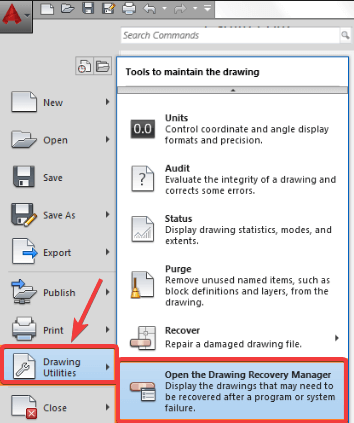
- Επιλέξτε το σχέδιο
- Κάντε κλικ Εντάξει
2. Χρησιμοποιήστε τη δυνατότητα αυτόματης αποθήκευσης
- Ανοιξε AutoCAD
- Επιλέγω Εργαλεία
- Κάντε κλικ Επιλογές
- Κάντε κλικ Αρχεία
- Κάντε κλικ Αυτόματη αποθήκευση τοποθεσίας αρχείου
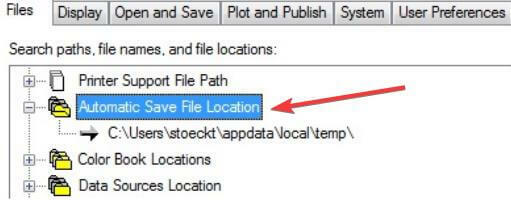
- Ελέγξτε τη θέση των αρχείων αυτόματης αποθήκευσης που είναι αποθηκευμένα στο: C: Έγγραφα και Ρυθμίσεις Όνομα χρήστηΤοπικές ρυθμίσειςTemp
- Εντοπίστε το αρχείο CAD με το όνομα
- Ελέγξτε την ημερομηνία τροποποίησης των αρχείων
- Επιλέξτε τη σωστή έκδοση - αυτήν που διαγράφηκε ή χάθηκε
- Αλλάξτε την επέκταση του αρχείου από .bak ή .sv $ σε .dwg
- Δοκιμάστε και δείτε αν μπορείτε να χρησιμοποιήσετε ξανά το αρχείο / αρχεία AutoCAD. Μπορείτε να χρησιμοποιήσετε ένα λογισμικό ανοίγματος αρχείου dwg και, στη συνέχεια, να μετατρέψετε το σχέδιο σε παλαιότερη έκδοση DWG και να προσπαθήσετε να το ανοίξετε ξανά
- Μεταβείτε στο εφεδρικό σας σύστημα. Επαναφέρετε το αρχείο από προηγούμενη φορά πριν καταστραφεί
Εάν ανοίξει το αρχείο, κάντε τα εξής:
- Ανοίξτε το αρχείο
- Εκκαθάριση καταχωρημένων εφαρμογών πληκτρολογώντας PURGE σε μια γραμμή εντολών. Πληκτρολογήστε R για Regapps και πατήστε enter. Πληκτρολογήστε N όταν σας ζητηθεί να επαληθεύσετε καθένα από τα ονόματα που θα εκκαθαριστούν και πατήστε enter
- Πληκτρολογήστε PURGE gain στη γραμμή εντολών
- Επιλέξτε όλα τα πλαίσια και κάντε κλικ στην επιλογή Εκκαθάριση όλων
- Πληκτρολογήστε AUDIT στη γραμμή εντολών. Πληκτρολογήστε Y για Ναι για να διορθώσετε σφάλματα και πατήστε enter
- Αποθηκεύστε το σχέδιό σας
- ΣΧΕΤΙΖΟΜΑΙ ΜΕ: Επιδιόρθωση: Το AutoCad δεν λειτουργεί στα Windows 10
3. Άλλα βήματα που πρέπει να ακολουθήσετε
Μέθοδος 1
Εάν το κατεστραμμένο αρχείο AutoCAD επιμένει, δοκιμάστε τα παρακάτω βήματα:
- Ανοίξτε το κατεστραμμένο αρχείο ή σχέδιο AutoCAD και ένα νέο σχέδιο
- Τύπος CTRL + Α για να επιλέξετε τα πάντα στο κατεστραμμένο αρχείο AutoCAD και πατήστε CTRL + SHIFT + C
- ο σημείο βάσης θα είναι 0,0,0
- Στο νέο σχέδιο, πατήστε CTRL + V
- ο το σημείο εισαγωγής είναι 0,0,0
- Αποθηκεύστε το νέο σχέδιο
Εάν εξακολουθεί να ισχύει, κάντε τα εξής:
- Βεβαιωθείτε ότι όλα τα επίπεδα είναι ΟΝ, ξεπαγωμένα και ξεκλείδωτα
- Αποσυνδέστε όλα τα XREF (εξωτερικές αναφορές) και ότι δεν έχουν κυκλικά συνημμένα
- Γράψτε Αποκλεισμός όλων των απαραίτητων πληροφοριών στο κατεστραμμένο αρχείο AutoCAD σε ένα νέο σχέδιο χρησιμοποιώντας τη γραμμή εντολών.
- Τύπος WBLOCK στη γραμμή εντολών
- Παω σε Πηγή> επιλέγω Αντικείμενα
- Κάντε κλικ Επιλέξτε Αντικείμενα
- Χρησιμοποιήστε ένα παράθυρο επιλογής για να επιλέξετε μόνο τα απαραίτητα αντικείμενα από το αρχείο (μην πληκτρολογήσετε ΟΛΑ)
- Ορίστε τη διαδρομή αρχείου και το όνομα> κάντε κλικ Εντάξει
- Άνοιγμα νέου κενού αρχείου (αρχείο σχεδίασης)
- Εισαγάγετε το αρχείο που δημιουργήσατε από τη γραμμή εντολών
- Τύπος ΕΙΣΑΓΕΤΕ στη γραμμή εντολών και επιλέξτε το αρχείο
- Αποεπιλέξτε το πλαίσιο "Καθορίστε στην οθόνη”
- Ελεγχος Εκραγεί πλαίσιο και κάντε κλικ στο OK
- Τύπος ΚΑΘΑΡΙΖΩ στη γραμμή εντολών> κάντε κλικ Εκκαθάριση ΟΛΩΝ
- Ελέγξτε και διορθώστε τα σφάλματα
- Τύπος ΑΠΟΘΗΚΕΥΣΗ ΩΣ και δημιουργήστε ένα νέο όνομα αρχείου
Μέθοδος 2
- Ανοίξτε ένα νέο κενό αρχείο AutoCAD
- Σε μια γραμμή εντολών, πληκτρολογήστε ΑΝΑΡΡΩΝΩ
- Μεταβείτε στο κατεστραμμένο αρχείο AutoCAD για να αφήσετε το πρόγραμμα να το επαναφέρει
- Τύπος ΥΠΕΡΒΑΣΗ στη γραμμή εντολών
- Επιλέξτε όλα τα αντικείμενα
- Επιλέξτε ή αποεπιλέξτε τις ιδιότητες για συμπερίληψη / παράβλεψη
- Κάντε κλικ στο OK
- Τύπος ΔΕΛΚΟΝ στη γραμμή εντολών
- Επιλέξτε όλα τα αντικείμενα
- Τύπος BREP
- Επιλέξτε όλα τα αντικείμενα
- Τύπος –SALALISTEDIT
- Πληκτρολογήστε R για επαναφορά και Y για ναι
- Τύπος ΦΙΛΤΡΑ
- Κάντε κλικ στην επιλογή Διαγραφή φίλτρων
Εάν το αρχείο έχει απροσδόκητα μεγάλο μέγεθος, χρησιμοποιήστε το εργαλείο DGNPURGE.
Καταφέρατε να βρείτε μια λύση μεταξύ αυτών που αναφέρονται εδώ; Ενημερώστε μας ποιος λειτούργησε για εσάς, αφήνοντας ένα σχόλιο στην παρακάτω ενότητα.
ΣΧΕΤΙΚΕΣ ΙΣΤΟΡΙΕΣ ΓΙΑ ΕΞΕΤΑΣΗ:
- 4 καλύτερα λογισμικό 3D animation για υπολογιστές με Windows
- Οι καλύτερες εφαρμογές 3D αρχιτέκτονα για το σχεδιασμό του σπιτιού σας
- 5 καλύτερα λογισμικά οικιακού σχεδιασμού μεταφοράς εμπορευματοκιβωτίων για Windows 10

